悩み
Photoshopを起動しようとしたら、「Photoshopを初期化できません。仮想記憶ディスクの空き容量がありません」と表示されて停止せざるを得ない…
次の方法で対処した
対処法1 不要なファイルを削除する
対処法2 環境設定をリセットする
対処法3 Photoshopで使用するメモリの容量を減らす
対処法4 ファイルサイズが小さいpsdを開く
今回は、Photoshopで「仮想記憶ディスクの空き容量がありません」と表示された時のエラー対処法を示します。
エラー「仮想記憶ディスクの空き容量がありません」
Photoshopを初期化できません。仮想記憶ディスクの空き容量がありません
 |
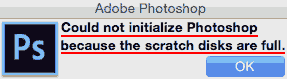 |
| Photoshopを初期化できません。仮想記憶ディスクの空き容量がありません | Could not initialize Photoshop because the scratch disks are full. |
初期設定の押し出しプリセットを読み込めません。仮想記憶ディスクの空き容量がありません
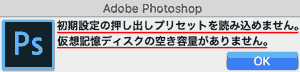
初期設定の押し出しプリセットを読み込めません。仮想記憶ディスクの空き容量がありません
初期設定の表情プリセットを読み込めません。仮想記憶ディスクの空き容量がありません
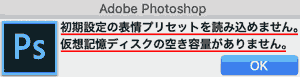
初期設定の表情プリセットを読み込めません。仮想記憶ディスクの空き容量がありません
初期設定のブラシを読み込めません。仮想記憶ディスクの空き容量がありません
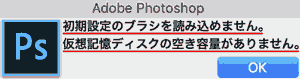
初期設定のブラシを読み込めません。仮想記憶ディスクの空き容量がありません
初期設定のパターンを読み込めません。仮想記憶ディスクの空き容量がありません
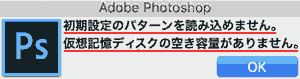
初期設定のパターンを読み込めません。仮想記憶ディスクの空き容量がありません
初期設定のスタイルを読み込めません。仮想記憶ディスクの空き容量がありません
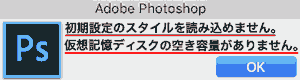
初期設定のスタイルを読み込めません。仮想記憶ディスクの空き容量がありません
初期設定のツールプリセットを読み込めません。仮想記憶ディスクの空き容量がありません
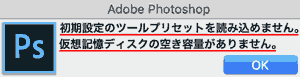
初期設定のツールプリセットを読み込めません。仮想記憶ディスクの空き容量がありません
原因 パソコンのストレージの空き容量が少ないです。
パソコンの内部ストレージ(SSD,HDD)の空き容量が少ないです。
対処法1 空き容量を十分確保する
これは一番有効な対処法です。頑張ってパソコンの空き容量を確保してください。
- 不要なファイルを削除する
- 別のドライブに移動する。
例: SSD512GB メモリ16GB
- 仮想記憶ディスク 3920MB
- 空き容量 2.82GB x起動できない → 7.89GB 〇起動できた。
対処法2 環境設定をリセットする
- Windowsの場合: Shift + Alt + Ctrl キー
- Mac OSの場合: Shift + Option + Command キーを押しながら Photoshop を起動する
対処法3 Photoshopで使用するメモリの容量を減らす
[環境設定]→[パーフォーマンス]→[メモリの使用状況] Photoshopで使用する容量を減らします。
対処法4 ファイルサイズが小さいpsdを開く
ファイルサイズが小さいpsd(KB程度)であれば、メモリの使用量は少ないため、開くことができる可能性があります。
ファイルサイズが大きいpsdは、メモリを多く使用するため、起動時に足りなくなることがあります。
動作環境
- Windows 10 Pro 1909
- Adobe Photoshop CC 2020
